¿Cómo solucionar y reparar fácilmente la base de datos de WordPress en 5 pasos?
Publicado: 2022-06-22Una de las partes más importantes del Sistema de Gestión de Contenidos es la base de datos (CMS). WordPress almacena todo el contenido de su sitio en una base de datos. Como resultado, cualquier problema en el espacio de la base de datos puede hacer que todo su sitio web se bloquee. Si tiene problemas específicos, es posible que deba ingresar a WordPress para restaurar la base de datos.
Muchos de nosotros tendremos que reparar la base de datos de WordPress en algún momento de nuestras vidas.
Si recibe un mensaje de error que indica que no puede conectarse a su base de datos o que ciertos archivos están dañados, lo más probable es que tenga un problema con su base de datos de WordPress.
Si está buscando optimizar su base de datos de WordPress, consulte la guía de optimización de su base de datos de WordPress.
Tabla de contenido
¿Qué es la base de datos de WordPress?
El sistema de gestión de base de datos de código abierto MySQL se utiliza para almacenar los datos de su sitio web en la base de datos de WordPress. Todas las bases de datos de WordPress tienen una estructura MySQL predeterminada que permite que su sitio web funcione correctamente, pero puede modificarla agregando más tablas.
Una base de datos es una colección organizada lógicamente. Los sistemas de administración de bases de datos (DBMS) son programas de software que interactúan con los usuarios, los datos y recuperan y almacenan información. Es realmente útil tener una base de datos personal para recuperar esa información.
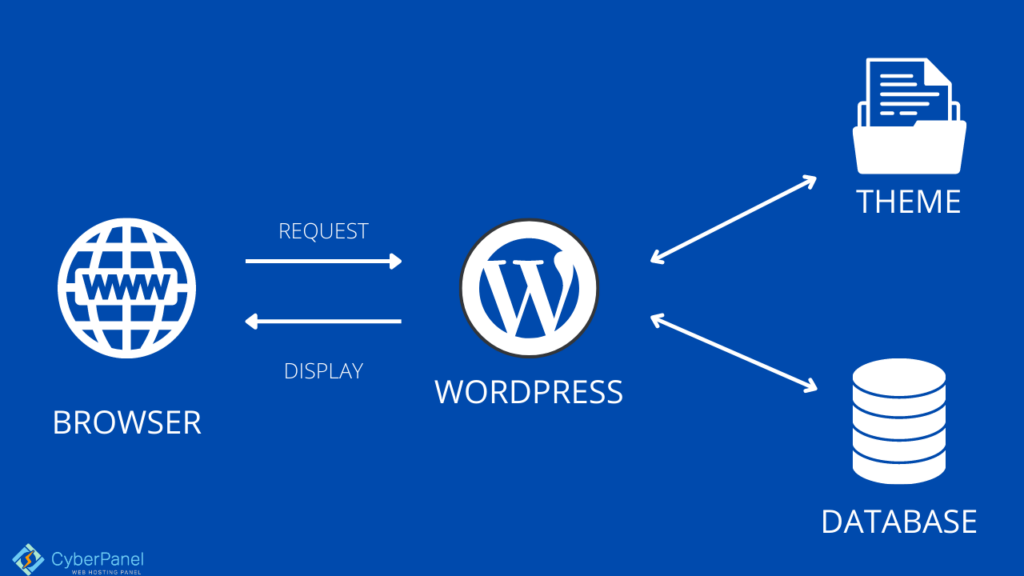
La base de datos se puede usar y acceder de varias maneras. El sistema de gestión de bases de datos de WordPress es MySQL. MySQL es un sistema de administración de bases de datos de código abierto que administra datos de usuarios, atributos de usuarios, publicaciones, comentarios y otros aspectos de una base de datos de WordPress. Hablaremos de ello un poco más tarde.
WordPress emplea PHP como lenguaje de instrucción para la información CRUD (Crear, Leer, Actualizar y Eliminar) de la base de datos MySQL, utilizando consultas SQL integradas en el marcado de PHP. WordPress depende en gran medida de su base de datos. Es la columna vertebral del sistema y es donde se guardan todos los datos importantes. La base de datos también garantiza que su página funcione sin problemas y esté completamente optimizada, además de ayudarlo a realizar copias de seguridad periódicas de sus datos.
¿Por qué su base de datos necesita ser reparada?
Muchas de las razones más frecuentes de los problemas de la base de datos se enumeran a continuación. Aparecerá un mensaje de advertencia único para algunos. Otros verán un aviso genérico sobre cómo establecer una conexión a la base de datos.
1. Las credenciales de la base de datos son incorrectas.
Esta es la razón más común de un problema de conexión a la base de datos de WordPress, y también es la más sencilla de resolver.
Cambiar el archivo wp-config.php es tan fácil como editar el código, o puede usar un complemento si prefiere no editar el código usted mismo.
2. Tablas en la base de datos que se han dañado
Deberá ordenar su base de datos cuando las tablas de su base de datos se hayan dañado. Si sus credenciales son válidas, la red está funcionando y no ha alcanzado su límite de memoria PHP, la siguiente causa más probable es una base de datos defectuosa.
En phpMyAdmin, puede reparar tablas de base de datos defectuosas.
3. Archivos con errores
Si tiene carpetas dañadas en su instalación de WordPress, esto podría causar problemas con su base de datos. Probablemente podría ser un problema con los archivos del complemento dañados o un cambio realizado por uno de los desarrolladores.
4. Problemas de conexión
Un problema al conectarse a su servidor es una de las explicaciones de una base de datos no disponible. Si está utilizando un servicio de alojamiento de bajo costo, su servidor puede ser lento o no responder. Una empresa de alojamiento competente garantizará el tiempo de actividad, lo que indica que esta no es la fuente de su problema.
Sin embargo, es bueno consultar con su empresa de alojamiento para ver si hay algún problema con el servidor. Por eso, el equipo de soporte de CyberPanel siempre está ahí para ayudar con cualquier problema que surja.
5. Se ha alcanzado el límite de memoria de PHP.
Es un error que ocurre con mayor frecuencia al agregar medios a su sitio web.
Indica que se ha excedido el límite de memoria de su sitio web. Se puede solucionar modificando algún código, alterando la configuración de algunos proveedores de alojamiento o utilizando un complemento.
6. Se ha descubierto que su sitio web o base de datos ha sido pirateado.
Es posible que su sitio o base de datos de WordPress se haya visto comprometida. Sin embargo, si la base de datos tiene problemas como resultado del ataque, resolverlo no es tan complejo como se supone.
Puede buscar ayuda de su proveedor de alojamiento o intentar resolver el problema por su cuenta.
¿Cómo sabes exactamente que tu base de datos de WordPress necesita ser reparada?
Probablemente haya encontrado una buena cantidad de problemas de WordPress como usuario de WordPress. Es casi difícil ejecutar un sitio web sin tener problemas de vez en cuando.
- Aparece el mensaje de error 'Error al establecer la conexión con la base de datos'.
- Su sitio web carece de imágenes.
- Su sitio web carece de contenido.
- El error "No se requiere actualización, su base de datos de WordPress ya está actualizada" es lo que está viendo.
Uno de los mensajes de error más típicos que notará en su sitio de WordPress es 'error al establecer un mensaje de conexión a la base de datos'. Es casi tan aterrador como la temida "pantalla blanca de la muerte" que aparece cuando hay un error de código.
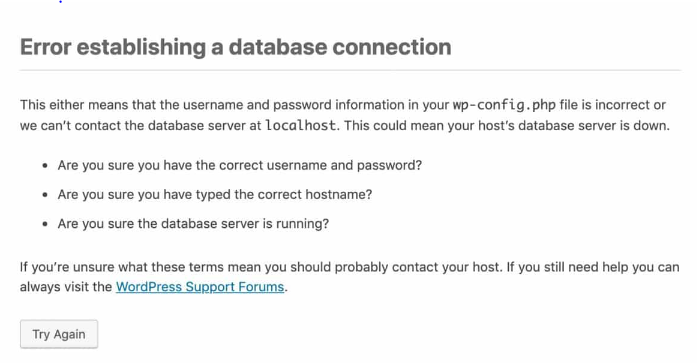
¿Cómo reparar la base de datos de WordPress?
Entonces, reparar su base de datos de WordPress es un proceso de 5 pasos.
- Respaldo
- Revisa tu registro de errores
- Verifique y cambie las credenciales para su base de datos
- Reparar base de datos de WordPress
- Optimizar base de datos.
Paso 1: Haga una copia de seguridad de su sitio de WordPress
Independientemente de las medidas que elija para reparar su base de datos, siempre debe comenzar por crear una copia de seguridad de su sitio web.
Use un complemento de copia de seguridad o inicie sesión en el panel de control de su proveedor de alojamiento para realizar una copia de seguridad manual.
Hacer una copia de seguridad de su sitio es muy fácil con CyberPanel WordPress Manager.
Simplemente, vaya al panel de CyberPanel
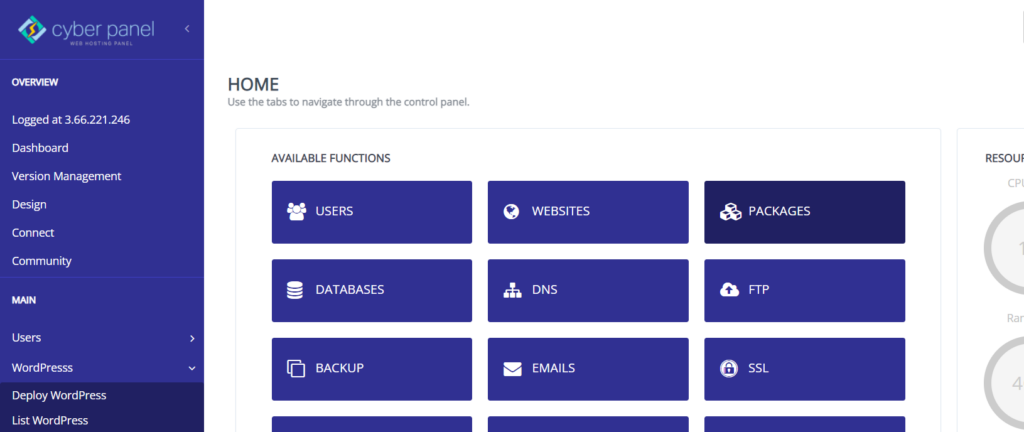
Haga clic en WordPress -> Listar WordPress en el menú del lado izquierdo
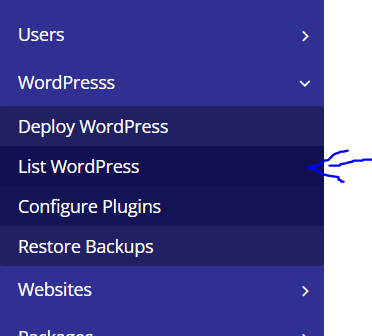
Entrarás en la Lista de sitios web de WordPress . Desde aquí, haga clic en el título de su sitio de WordPress

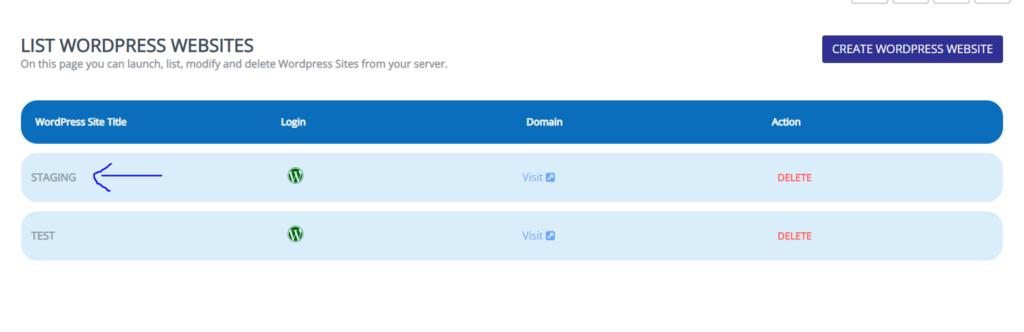
Este es su CyberPanel WordPress Manager . Haga clic en Copias de seguridad en el panel de pestañas superior
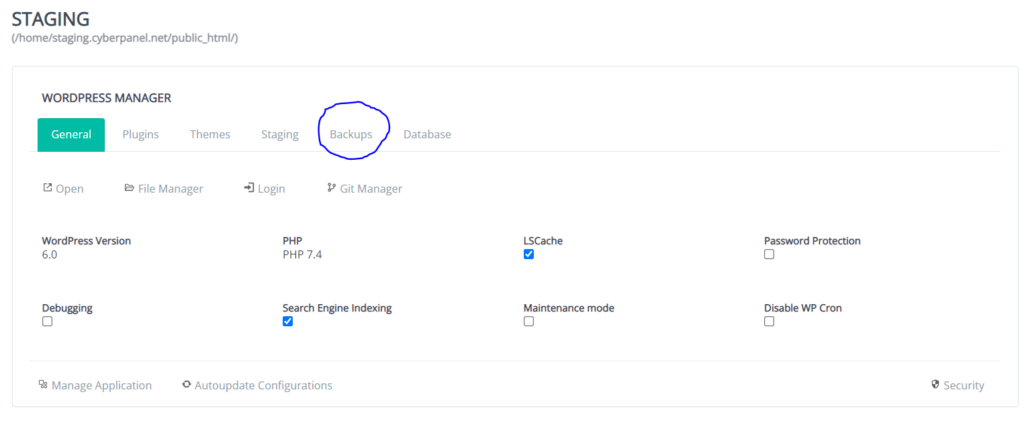
Seleccione su tipo de copia de seguridad y haga clic en Crear copias de seguridad
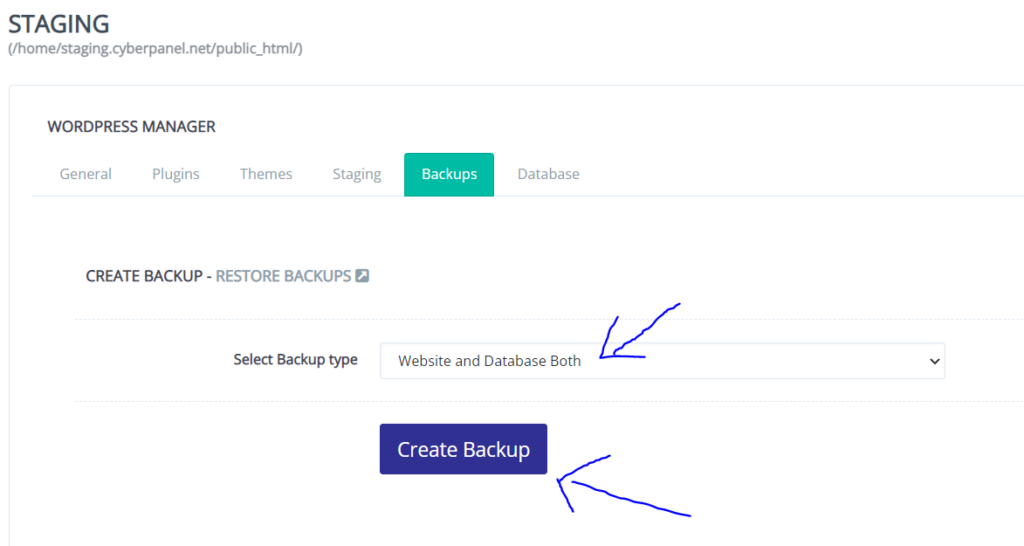
Paso 2: Revisa tu registro de errores
Los registros de errores son el mejor lugar para encontrar cualquier problema en su base de datos de WordPress.
Puede mirar sus registros de errores para averiguar qué está mal. Para verificar su registro de errores, siga los pasos mencionados a continuación.
Ir al tablero de CyberPanel
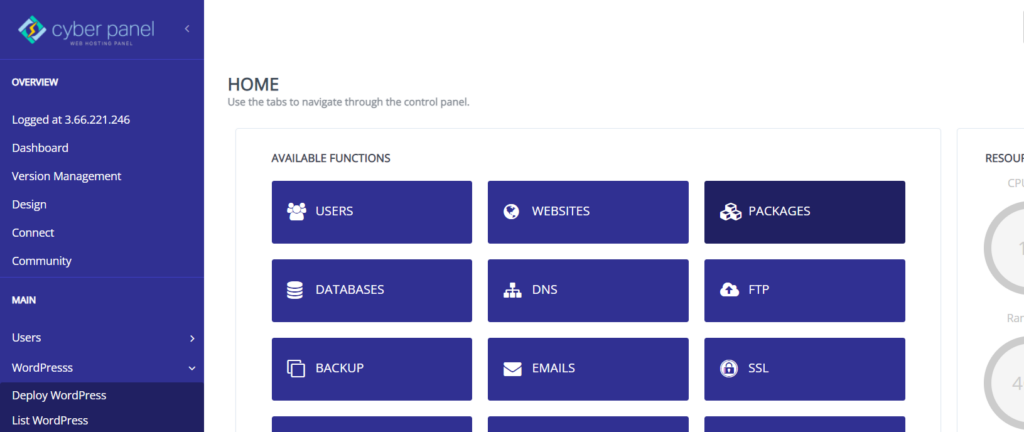
Haga clic en Registros -> Registro de errores en el menú del lado izquierdo
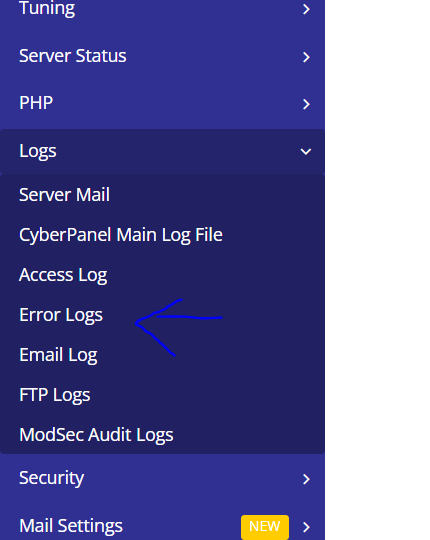
Esta es la página que muestra los registros de errores . Puede comprobar todos los errores que puedan haber ocurrido.
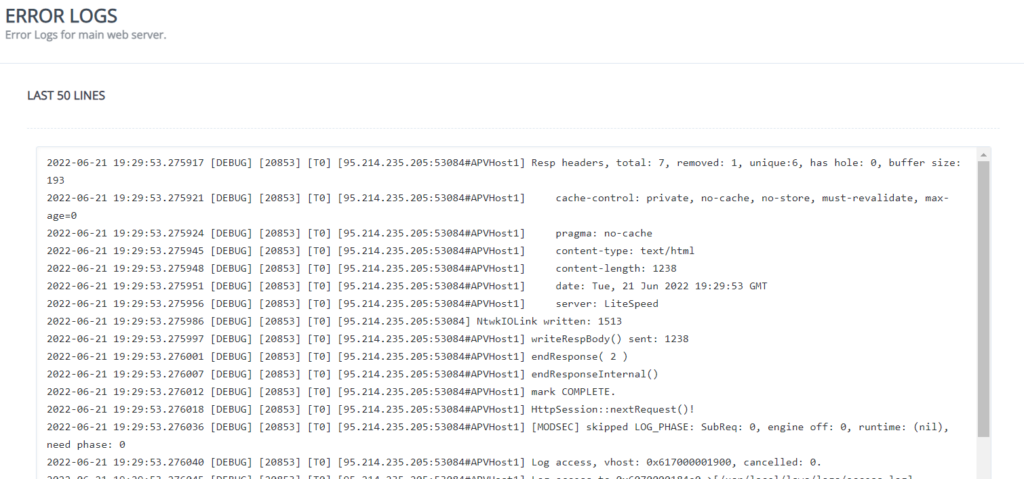
Los registros le mostrarán lo que ha estado sucediendo con su sitio, así como cualquier error que haya ocurrido. Puede usarlos para descubrir qué está mal con la conexión de la base de datos.
Paso 3: verifique y cambie las credenciales de su base de datos
Las credenciales de base de datos incorrectas son la razón más común de un problema de conexión a la base de datos.
Observará que su archivo wp-config.php está en el directorio raíz del administrador de archivos de su sitio de WordPress.
El archivo contiene cuatro bits de información que deben ser correctos para que su sitio acceda correctamente a su base de datos. Estos son los siguientes:
- Nombre de la base de datos.
- Nombre de usuario de la base de datos MySQL.
- Contraseña de la base de datos MySQL.
- Nombre de host de MySQL.
Ir al tablero de CyberPanel

Haga clic en WordPress -> Listar WordPress en el menú del lado izquierdo
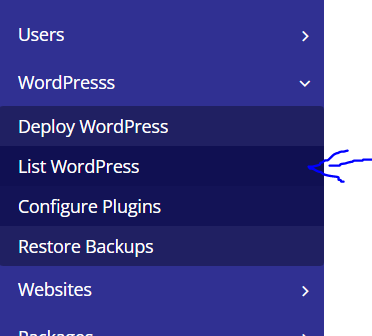
Entrarás en la Lista de sitios web de WordPress . Desde aquí, haga clic en el título de su sitio de WordPress
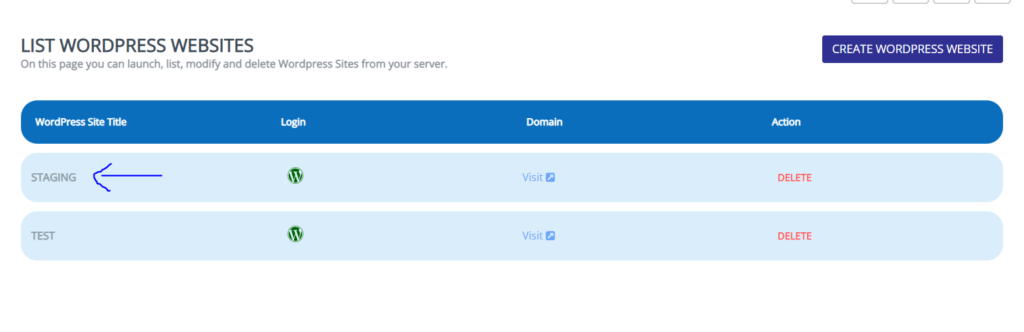
Este es su CyberPanel WordPress Manager . Haga clic en Administrador de archivos
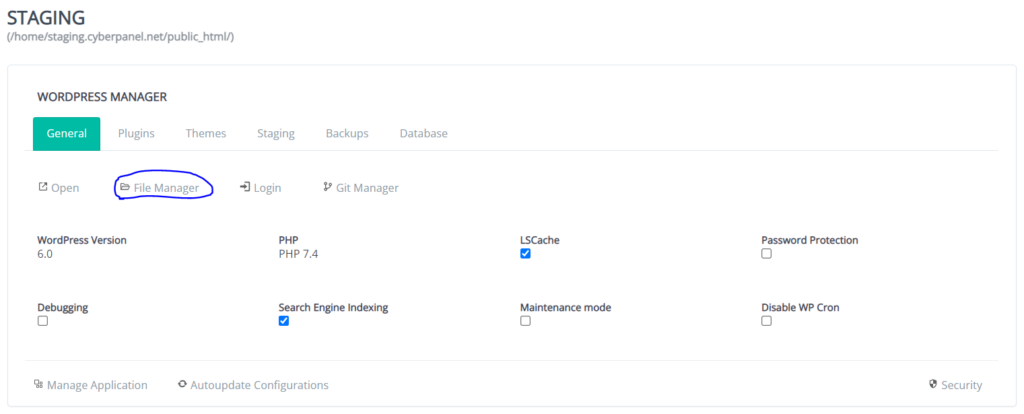
Haga clic derecho en el archivo wp-config.php y haga clic en CodeMirror
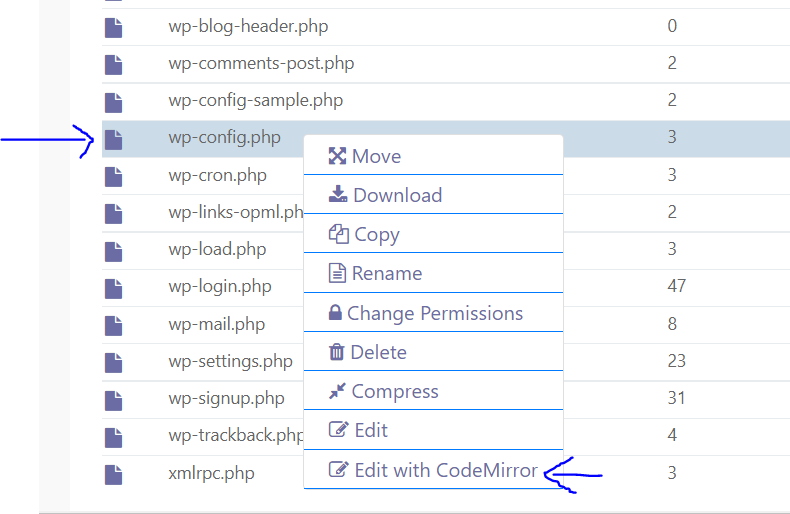
Cambie el nombre de usuario y la contraseña de la base de datos y haga clic en Guardar
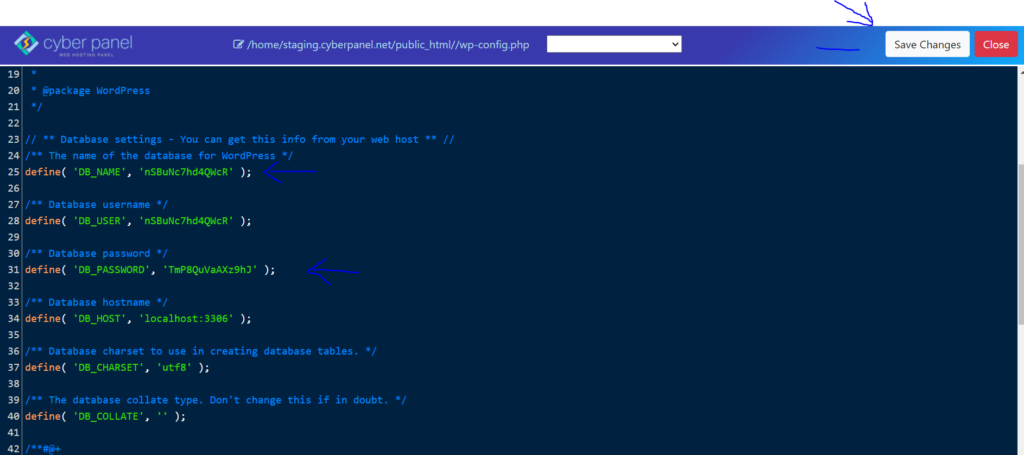
Paso 4: reparar la base de datos de WordPress
El siguiente paso es decirle a WordPress que aborde cualquier problema de base de datos que encuentre. Puede hacer que esto suceda agregando una línea de código en el archivo wp-config.php de su sitio de WordPress. Para hacerlo, siga los pasos mencionados a continuación.
Ingresa a tu tablero de CyberPanel .
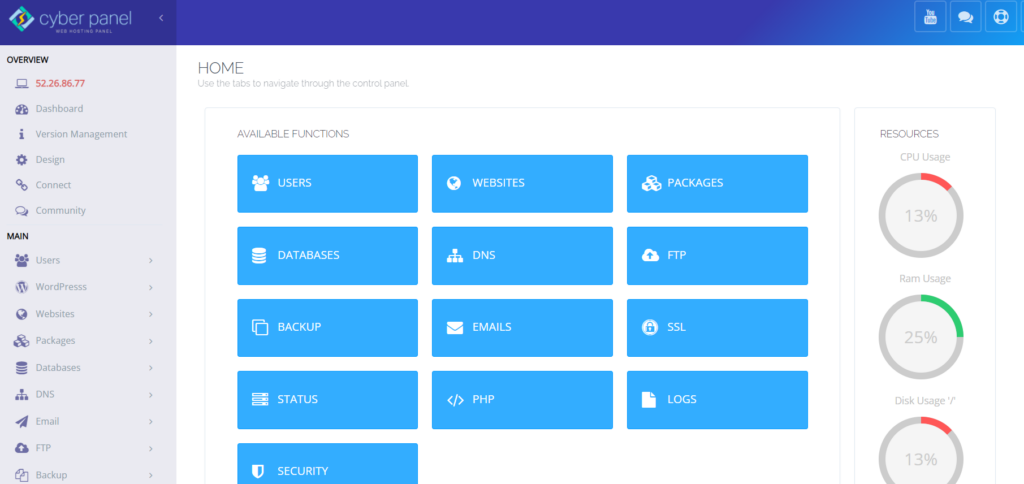
Haga clic en WordPress -> Listar WordPress en el menú del lado izquierdo
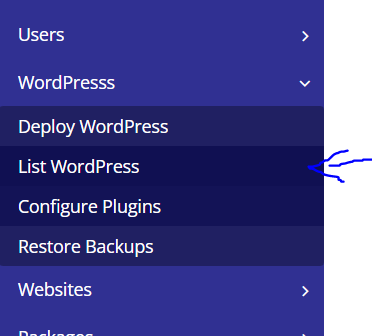
Entrarás en la Lista de sitios web de WordPress . Desde aquí, haga clic en el título de su sitio de WordPress
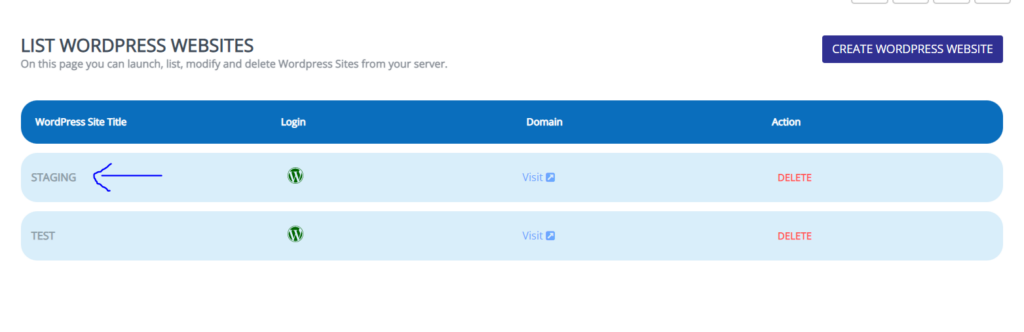
Este es su CyberPanel WordPress Manager . Haga clic en Administrador de archivos
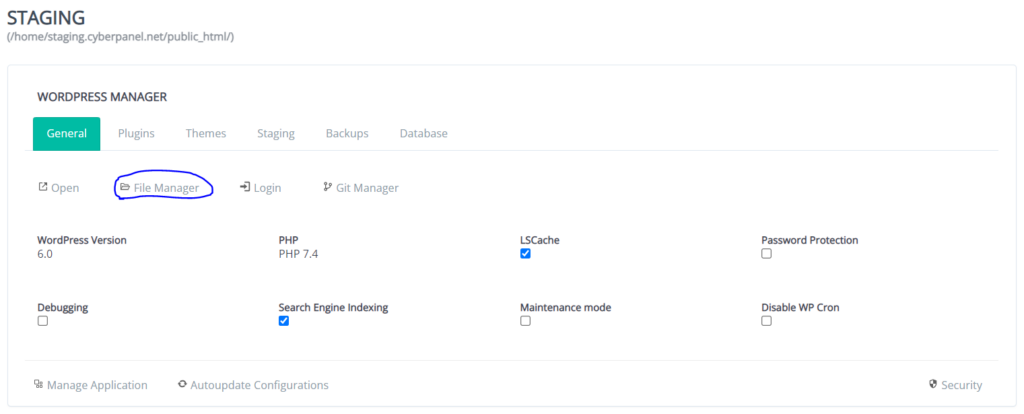
Haga clic derecho en wp-config.php y haga clic en CodeMirror
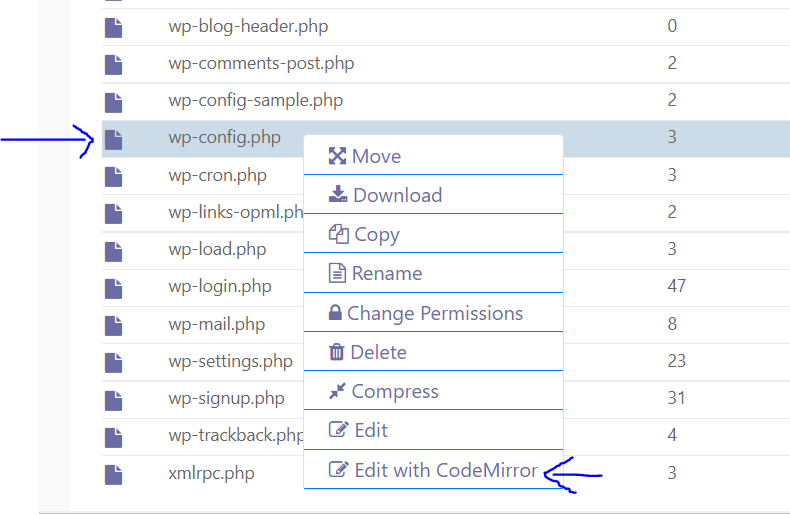
Después
/* That's all, stop editing! Happy blogging. */ingresa el siguiente código
define ('WP_ALLOW_REPAIR', true); 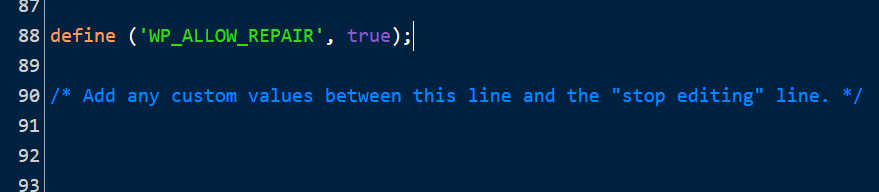
Asegúrese de crear primero una copia de seguridad de su archivo wp-config.php , por si acaso.
El siguiente paso es ir a la sección de reparación de bases de datos del sitio web. http://your-site.com/wp-admin/maint/repair.php es donde lo encontrará. Reemplace your-site.com con el dominio de su sitio web.
Esto lo enviará a una página donde puede reparar su base de datos:
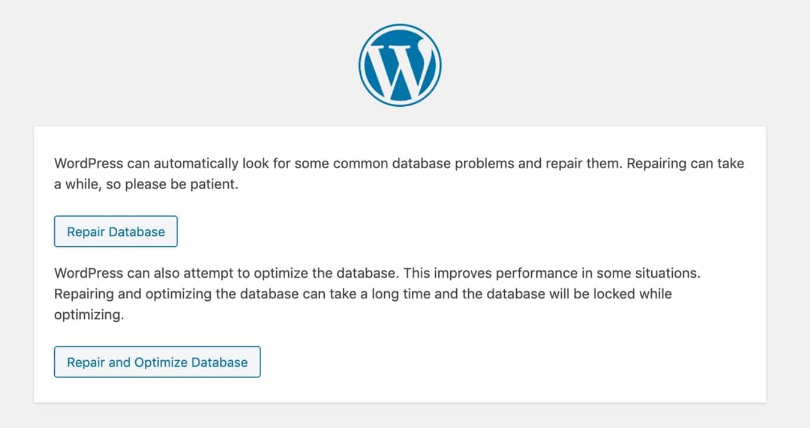
Si también desea optimizarlo, WordPress revisará y optimizará las tablas de su base de datos para que su sitio funcione más rápido.
Elija uno de esos dos botones y espere a que WordPress repare su base de datos. Su sitio web ahora debería estar operativo.
No olvide eliminar la línea que acaba de agregar a su archivo wp-config.php una vez que haya terminado con el proceso de reparación.
Paso 5: optimizar la base de datos (opcional para mejorar el rendimiento)
Si administra una base de datos de WordPress optimizada y comprende qué tácticas emplear para mantener su sitio saludable y rápido, tendrá una buena experiencia de usuario, una mayor eficiencia y una clasificación más alta en los motores de búsqueda. Optimizar su base de datos de WordPress es una excelente manera de brindar una experiencia más pulida y consistente para los usuarios de su sitio.
Aquí está la guía completa para optimizar su base de datos de WordPress.
Pero como una forma rápida, siga los siguientes pasos
Ingresa a tu tablero de CyberPanel .
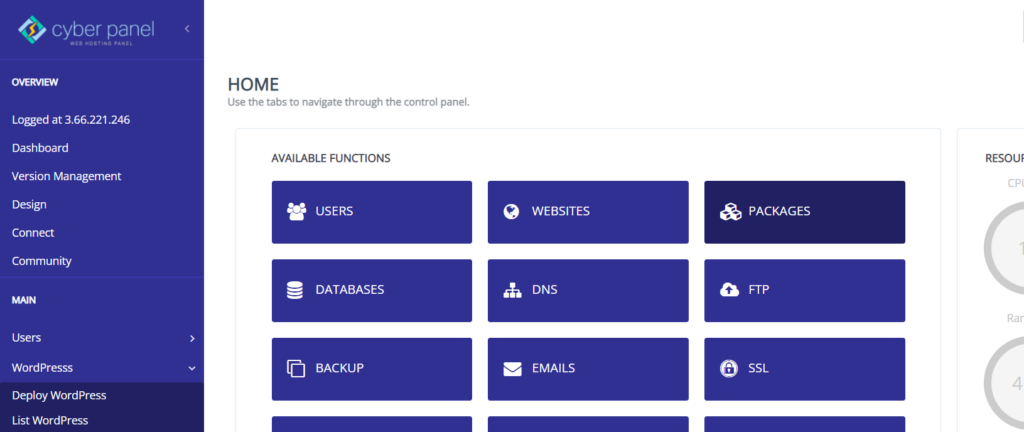
Haga clic en Base de datos -> PHPMyAdmin en el menú del lado izquierdo
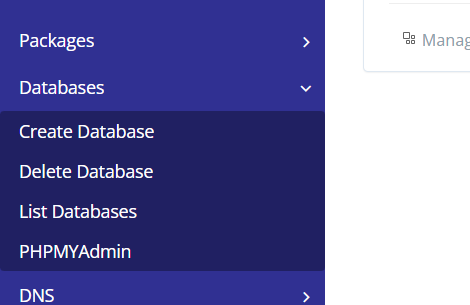
PHPMyAdmin se abrirá en otra ventana. Haga clic en la base de datos de su sitio en el menú del lado izquierdo
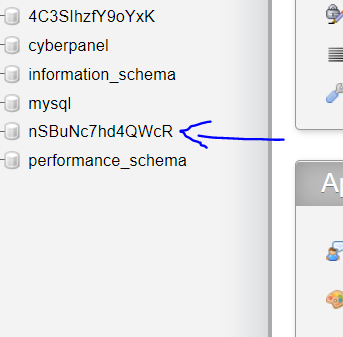
Seleccione todas las tablas en su base de datos y en con seleccionado , elija optimizar tabla.
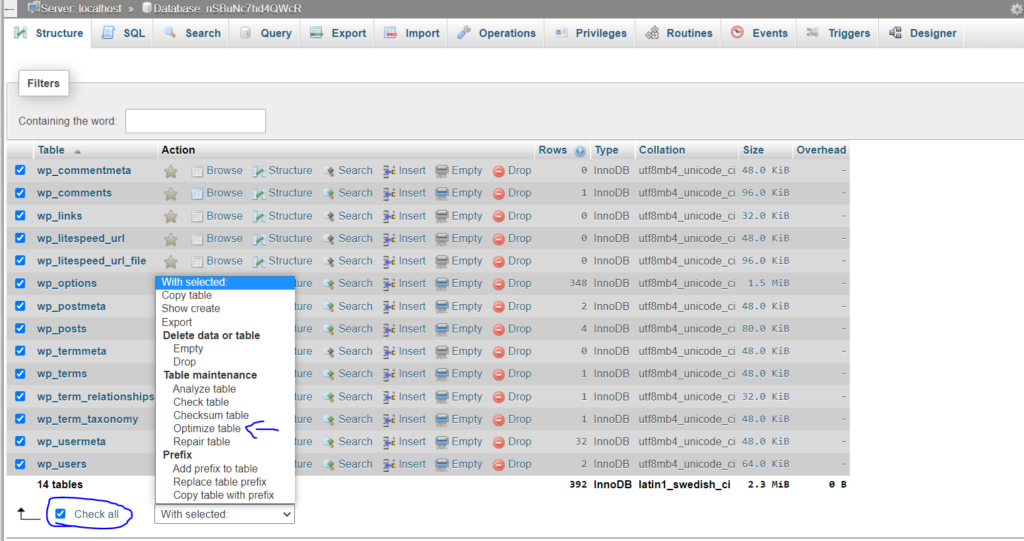
Conclusión
Ahora, sin embargo, su sitio web debería estar activo y funcionando normalmente, sin más problemas que indiquen una base de datos o archivos perdidos, dañados o defectuosos.
Se recomienda que haga una copia de seguridad de su sitio con frecuencia para evitar el largo proceso de arreglarlo si esto vuelve a suceder.
